Cara mengirim foto sebagai lampiran dokumen di whatsapp di iPhone
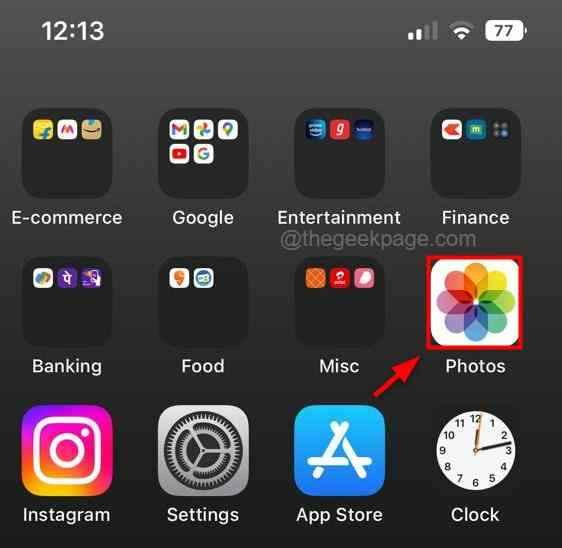
- 3254
- 200
- Ricardo Gottlieb
Hampir semua pengguna iPhone berbagi foto mereka diklik dari iPhone mereka dan gambar lain yang diunduh dari internet dengan teman dan keluarga mereka melalui whatsapp.
Pengguna ini telah mengamati bahwa foto atau gambar yang dibagikan melalui whatsapp dari pustaka foto & media tidak pada tingkat piksel yang sama ketika orang lain menerimanya. Penurunan tingkat piksel atau berkurangnya kualitas gambar disebabkan oleh kompresi yang terjadi jika dikirim sebagai foto atau media.
Oleh karena itu, salah satu cara untuk menyingkirkan fitur ini dan jika Anda ingin orang lain mendapatkan foto berkualitas yang sama dengan yang ingin Anda kirim, adalah mengirim foto sebagai dokumen di whatsapp di iPhone Anda. Artikel ini memandu Anda tentang cara melakukannya.
Cara mengirim foto sebagai dokumen di whatsapp di iPhone
Langkah 1: Pertama, Anda perlu mentransfer foto dari perpustakaan ke folder di bawah direktori iPhone saya.
Langkah 2: Untuk melakukannya, di halaman layar beranda, klik Foto ikon.
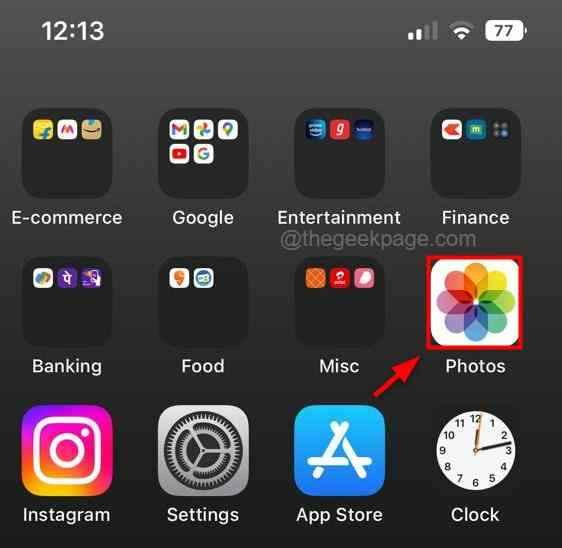
Langkah 3: Setelah ikon foto terbuka, ketuk Perpustakaan di sudut kiri dan pilih Semua foto.

Langkah 4: Kemudian klik Pilih Opsi di kanan atas seperti yang ditunjukkan di bawah ini.
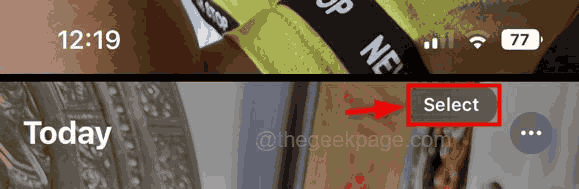
Langkah 5: Setelah itu, pilih semua foto yang ingin Anda kirim sebagai dokumen di whatsapp.
Langkah 6: Setelah Anda selesai, klik Bagikan tombol hadir di sudut kiri bawah aplikasi foto.
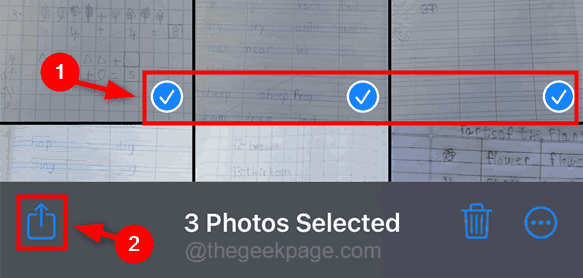
Langkah 7: Selanjutnya, pilih Simpan ke file dari layar yang muncul.
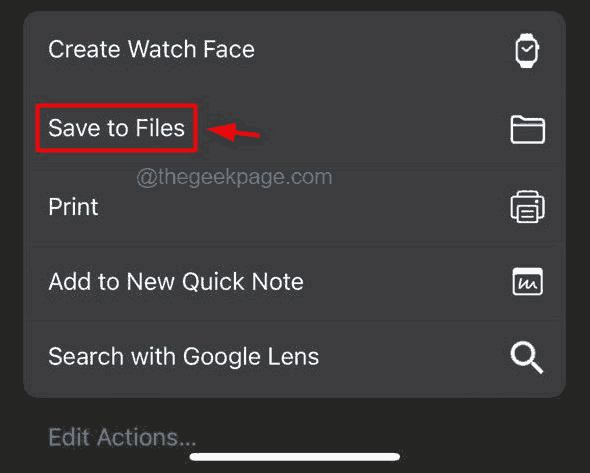
Langkah 8: Lalu, pilih map (Misalnya:- Unduhan) ke mana Anda ingin gambar -gambar itu disimpan, dan akhirnya ketuk Menyimpan.
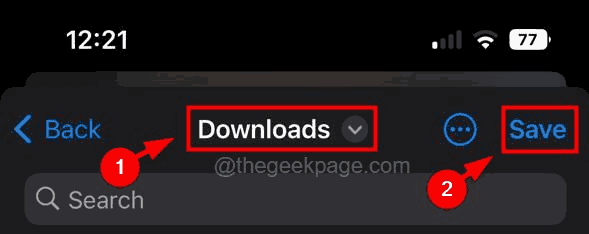
Langkah 9: Setelah selesai, tutup aplikasi foto.
Langkah 10: Sekarang buka ada apa Aplikasi di iPhone Anda.
Langkah 11: Kemudian buka jendela obrolan kontak kepada siapa Anda ingin mengirim foto sebagai dokumen.
Langkah 12: Selanjutnya, klik pada Plus Ikon di sudut kiri bawah jendela aplikasi whatsapp.
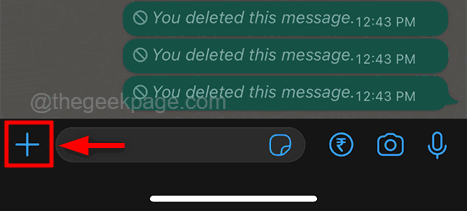
Langkah 13: Pilih Dokumen Opsi dari daftar seperti yang ditunjukkan di bawah ini.
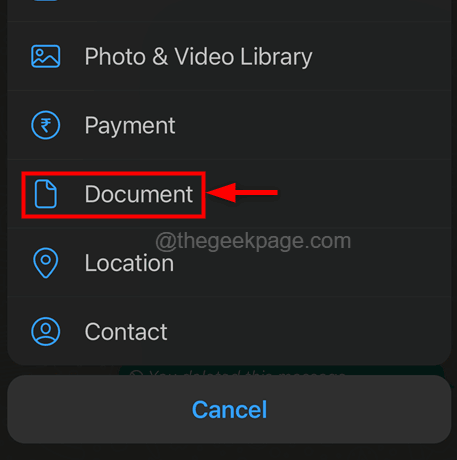
Langkah 14: Sekarang pilih Jelajahi opsi untuk mencari folder tempat Anda telah menyimpan foto -foto itu.
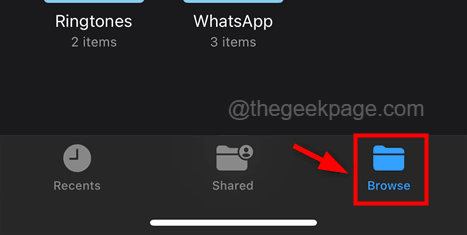
Langkah 15: Pilih folder dari Di iPhone saya direktori untuk melanjutkan.
CATATAN - Kami menyimpannya di Unduhan folder jadi kami memilih unduhan. Tetapi Anda perlu memilih folder tempat Anda menyimpan foto.

Langkah 16: Pilih foto yang ingin Anda kirim sebagai dokumen dari folder dan klik Membuka.
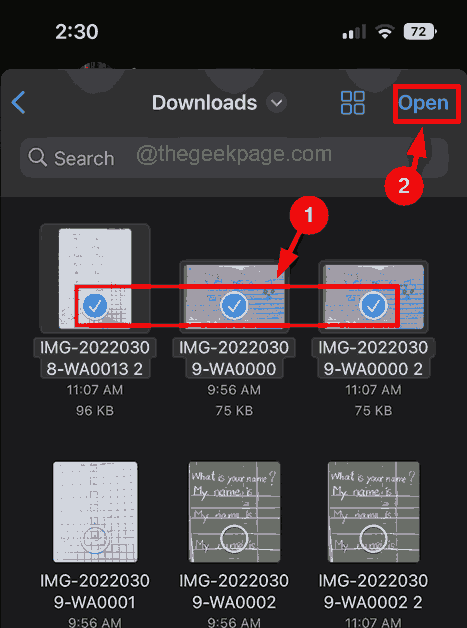
Langkah 17: Setelah mempratinjau foto yang dipilih, Anda dapat mengklik Mengirim tombol untuk melanjutkan.
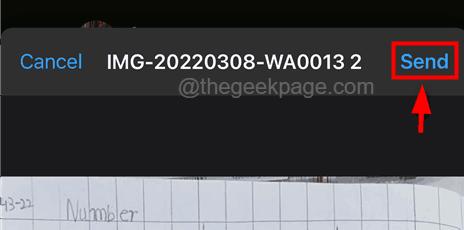
Langkah 18: Kemudian akan mengirim foto sebagai dokumen ke kontak yang dipilih di whatsapp Anda.

